Carico
e Scarico Merce è un software facile e
intuitivo studiato per la gestione dei movimenti di
merce in entrata e in uscita consentendo di
catalogare nel dettaglio i prodotti del proprio
magazzino inserendo, se si desidera, una foto di
ciascuno di essi. Il programma permette, inoltre, di
archiviare i dati di clienti e fornitori,
visualizzare lo storico del carico e scarico di ogni
articolo, ottenere l'elenco di tutta la merce in
esaurimento e l'inventario parziale o totale degli
articoli in magazzino con il valore complessivo del
capitale in deposito.
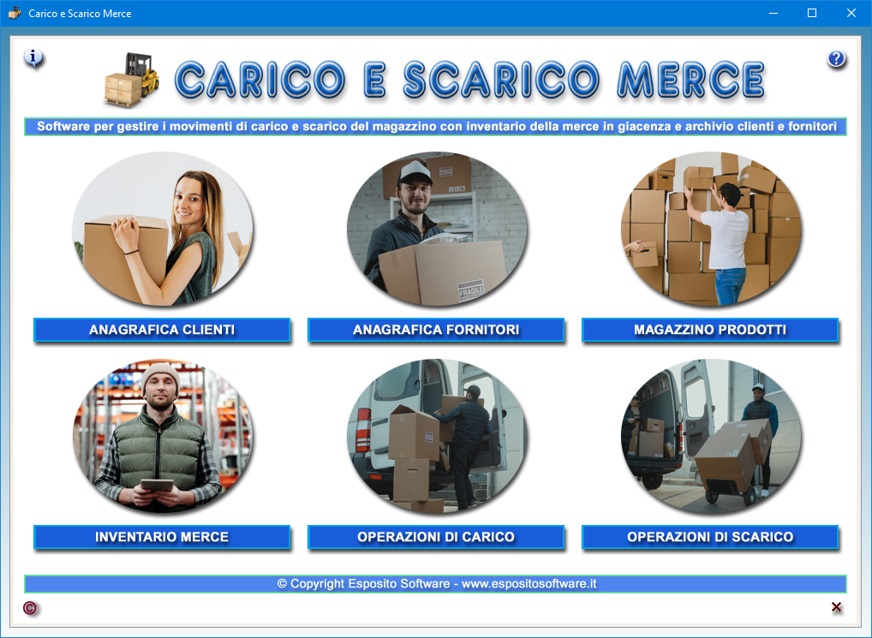
L'applicazione
Magazzino Prodotti serve a
gestire la catalogazione della merce creando una
scheda per ciascun articolo e a registrare i
movimenti di carico e scarico della merce. In ogni
scheda si può indicare il codice dell'articolo, il
costo unitario, il nome del prodotto, l'aspetto
esteriore del bene, la categoria merceologica di
appartenenza, le caratteristiche tecniche, la sua
ubicazione all'interno del magazzino, la
denominazione della ditta fornitrice, il nome del
titolare, il suo recapito telefonico, gli estremi del
documento di acquisto, le modalità di pagamento, la
data di scadenza del pagamento o, se si preferisce,
del prodotto se si tratta di merce deperibile, il
prezzo di vendita ed ogni ulteriore annotazione.
Per inserire la scheda di un prodotto nell'archivio
del magazzino, bisogna premere il pulsante Nuovo,
descrivere la merce compilando le caselle che
interessano, caricare eventualmente la foto del
prodotto e fare clic su Salva. Per
aggiornare una scheda esistente, basta richiamarla
nella schermata di lavoro con la funzione di ricerca
oppure sfogliando, una a una, le schede in archivio
con le frecce di scorrimento dei record, cambiare i
dati nei campi di testo e fare clic su Salva.
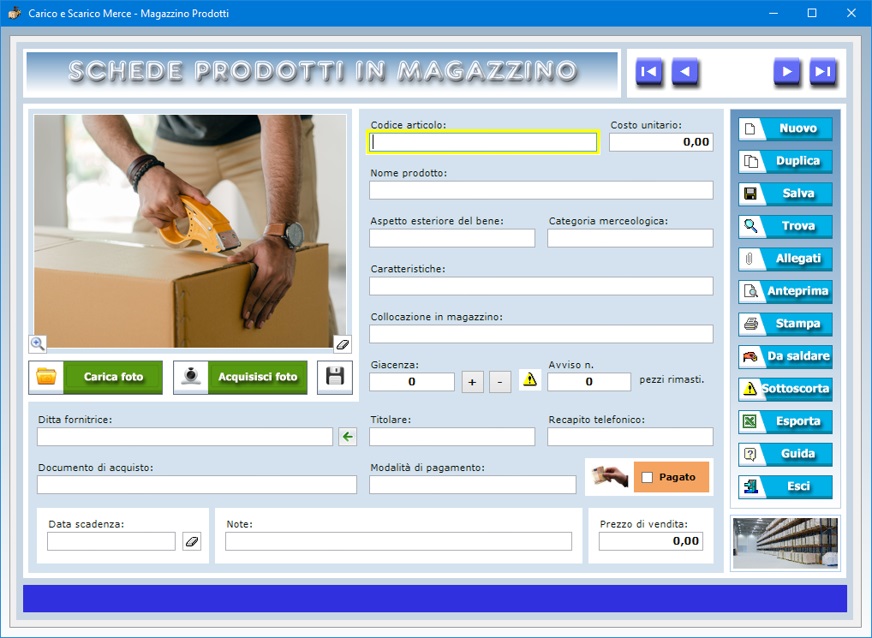
Il
campo "Giacenza" serve a tenere
traccia della quantità dell'articolo disponibile in
magazzino. Si tenga presente che, per creare lo
storico dei movimenti di un prodotto, l'aggiornamento
della giacenza deve essere effettuato servendosi dei
due pulsanti contraddistinti, rispettivamente, dal
segno più e dal segno meno. Questa procedura
consentirà di registrare una scheda di carico o
scarico merce che confluirà nell'archivio dei
movimenti. Se si cerca di scrivere direttamente nel
campo della giacenza senza utilizzare gli appositi
pulsanti, si apre in automatico una finestra
informativa che ci spiega come utilizzare
correttamente la funzione.
E' buona norma indicare la giacenza solo dopo aver
immesso tutti gli altri dati nella scheda del
prodotto, in quanto le informazioni riguardanti il
codice articolo, la categoria merceologica, il nome
del prodotto, l'aspetto esteriore del bene, il costo
o il prezzo unitario sono esportate in automatico
nella scheda di carico o scarico merce. Dopo aver
aggiornato la giacenza, si può compilare, ove
necessario, il campo "Note" nel
quale si potrebbe inserire, ad esempio, gli estremi
del documento di trasporto, il nome del fornitore nel
caso di una scheda di carico o del cliente nel caso
di una scheda di scarico.
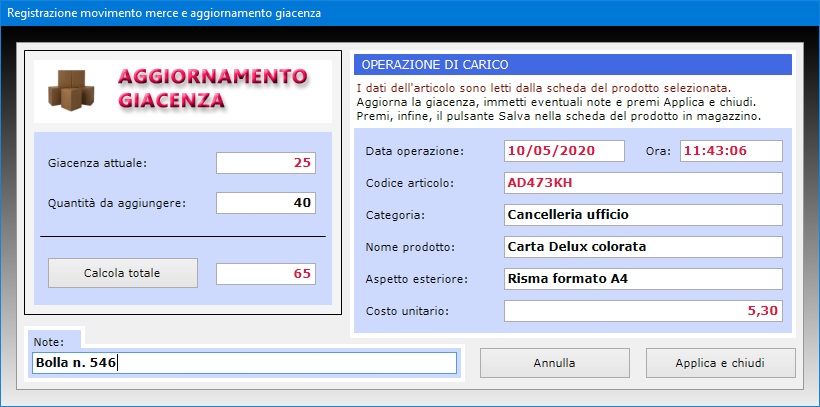
Per
allegare una foto del prodotto, si può acquisirne
l'immagine con la propria WebCam attivabile tramite
il pulsante Acquisisci foto. Una volta
aperta la finestra per l'acquisizione fotografica,
bisogna premere il pulsante Accendi WebCam,
posizionare il prodotto di fronte all'obiettivo e
fotografarlo premendo il pulsante Acquisisci foto.
Fatto ciò, si può importare la foto nella scheda
dei dati servendosi del pulsante Importa foto
acquisita. Infine, bisogna memorizzare la scheda
del prodotto premendo il pulsante Salva.
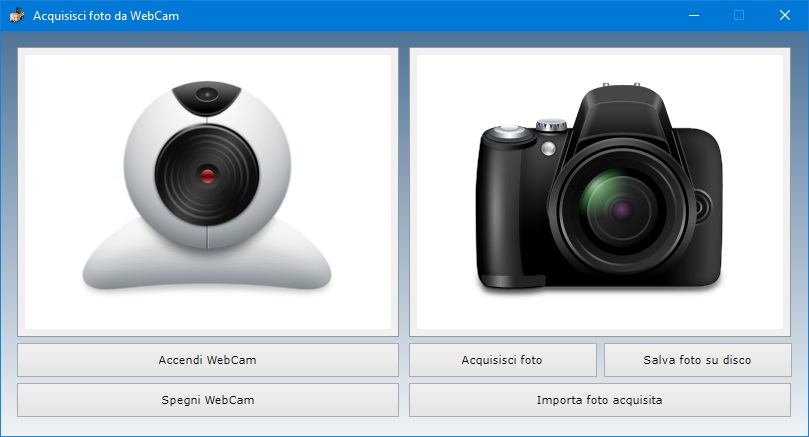
La foto
abbinata alla scheda viene ridotta in scala
automaticamente per adeguarsi alle dimensioni del
riquadro di anteprima. E' comunque possibile
visualizzare l'immagine a tutto schermo facendo clic
sull'icona dello zoom. Se si vuole ritoccare la foto
acquisita, la si può salvare su disco, apportare le
modifiche con un software di grafica e ricaricarla
nella scheda con il pulsante Carica foto. Se
si preferisce, si può fotografare il prodotto
esternamente con la propria macchina fotografica
digitale, salvare la foto in formato Jpeg e
importarla all'interno di Carico e
Scarico Merce, sempre utilizzando il
pulsante Carica foto.
Il campo "Avviso n. pezzi rimasti"
permette di essere avvisati quando la giacenza di un
articolo in magazzino diventa inferiore al valore
minimo indicato. Per visualizzare l'elenco di tutti i
prodotti in esaurimento, basta fare clic sul pulsante
Sottoscorta.
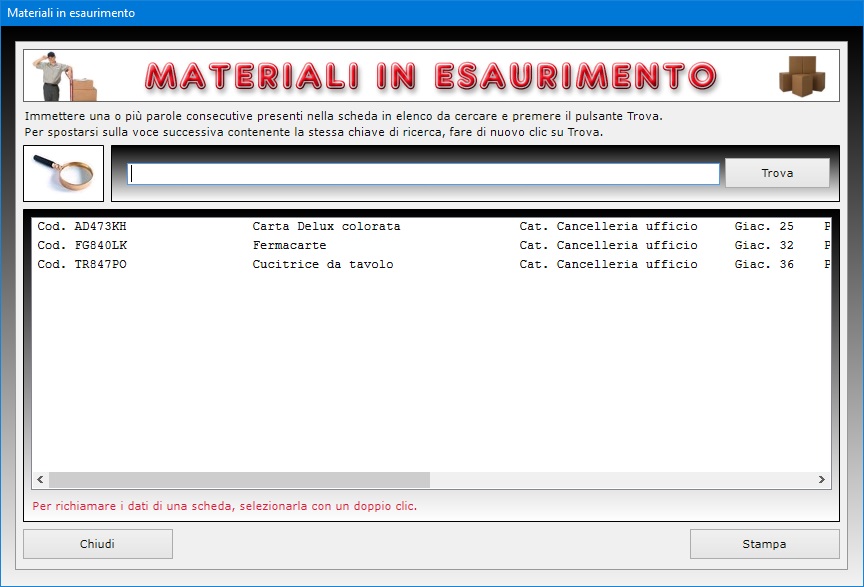
Il
campo "Note" consente di
registrare qualsiasi informazione aggiuntiva utile
per identificare l'articolo in archivio tramite
l'avanzata funzione di ricerca messa a disposizione
dal programma. A titolo di esempio, si potrebbe
annotare se il prodotto è stato prenotato da un
acquirente, se presenta difetti o è danneggiato e
così via.
Le ricerche funzionano anche con chiave parziale,
ossia indicando una o più parole consecutive
contenute in un qualsiasi campo. Per ogni ricerca si
può utilizzare uno o più campi contemporaneamente e
ciò consente, ad esempio, di ottenere il riepilogo
di tutta la merce acquistata da un determinato
fornitore oppure di tutti i materiali dotati di
specifiche caratteristiche. I risultati di ricerca
possono essere stampati su carta.
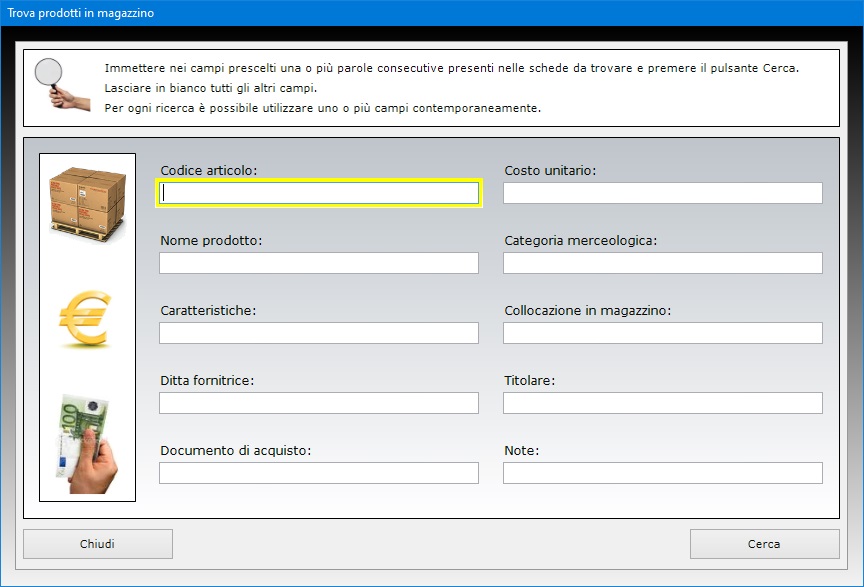
Il
campo "Categoria merceologica" è
molto importante ai fini della creazione degli
inventari parziali, dal momento che serve ad
associare l'articolo ad una determinata tipologia.
Questo significa che l'utente deve inserire lo stesso
valore in tale campo all'interno della scheda di
ciascun prodotto che si vuole faccia parte di un
determinato inventario parziale.
Il pulsante Duplica serve a registrare più
velocemente un nuovo prodotto simile ad un altro già
presente in archivio. A tal fine, basta visualizzare
la scheda del vecchio prodotto richiamandola con le
frecce di scorrimento dei record o con la funzione Trova,
fare clic su Duplica, apportare le opportune
modifiche ai campi di testo, caricare eventualmente
la nuova foto e fare clic su Salva.
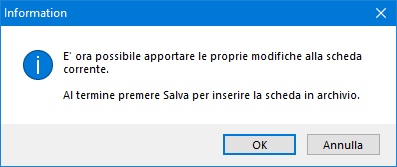
L'utente
del software ha la possibilità di allegare a ogni
scheda non solo una foto del prodotto ma anche file
esterni di qualsiasi tipo. Tale funzione potrebbe
risultare utile, ad esempio, se si vuole allegare la
scheda tecnica del prodotto rilasciata dal fornitore
oppure il documento di acquisto acquisito allo
scanner. Il contenuto di ogni allegato può essere
descritto nell'apposito campo di testo e il file può
essere aperto in qualsiasi momento premendo il
pulsante Apri.
La casella Pagato va spuntata se è stato
effettuato il pagamento relativo all'acquisto del
prodotto descritto nella scheda. Per visualizzare il
riepilogo di tutti i pagamenti non ancora saldati,
basta premere il pulsante Da saldare.
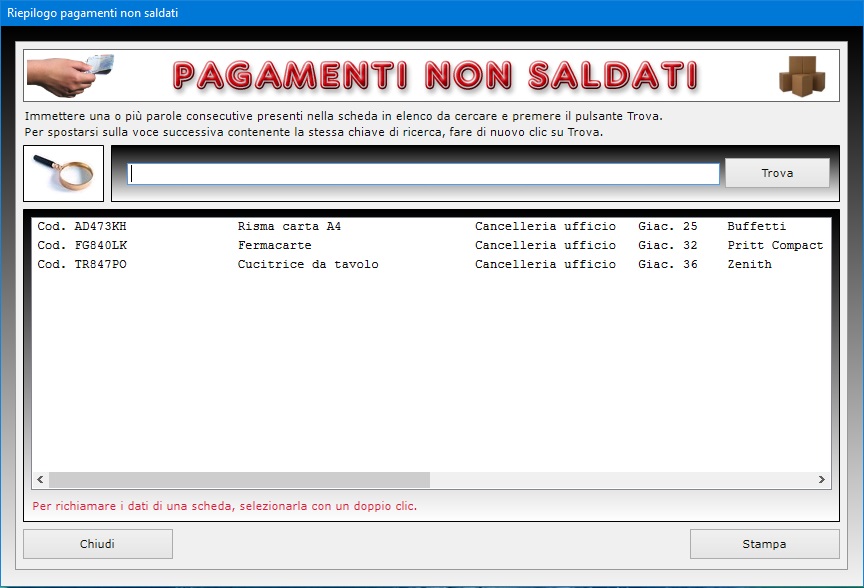
La
scheda di ciascun prodotto può essere visualizzata
in anteprima o stampata su foglio A4 con o senza
foto.
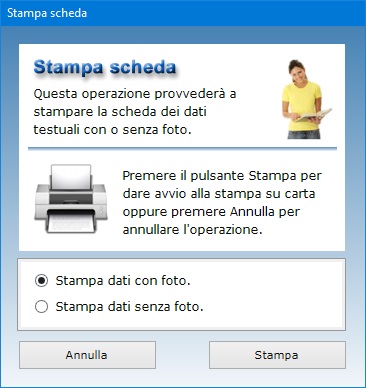
Il
pulsante Esporta archivio consente di
esportare tutte le schede del magazzino in un foglio
di lavoro di Microsoft Excel.
L'applicazione Inventario Merce
consente di visualizzare l'inventario di tutti i
prodotti del proprio magazzino o soltanto di quelli
appartenenti ad una categoria merceologica. A tal
fine, è sufficiente servirsi del pulsante Inventario
Merce presente nella schermata di partenza del
programma, indicare una categoria merceologica
nell'apposito campo che compare nella finestra
successiva e premere il pulsante Visualizza.
Per ottenere l'inventario di tutti gli articoli in
magazzino, bisogna premere il pulsante Visualizza
senza indicare alcuna categoria merceologica.
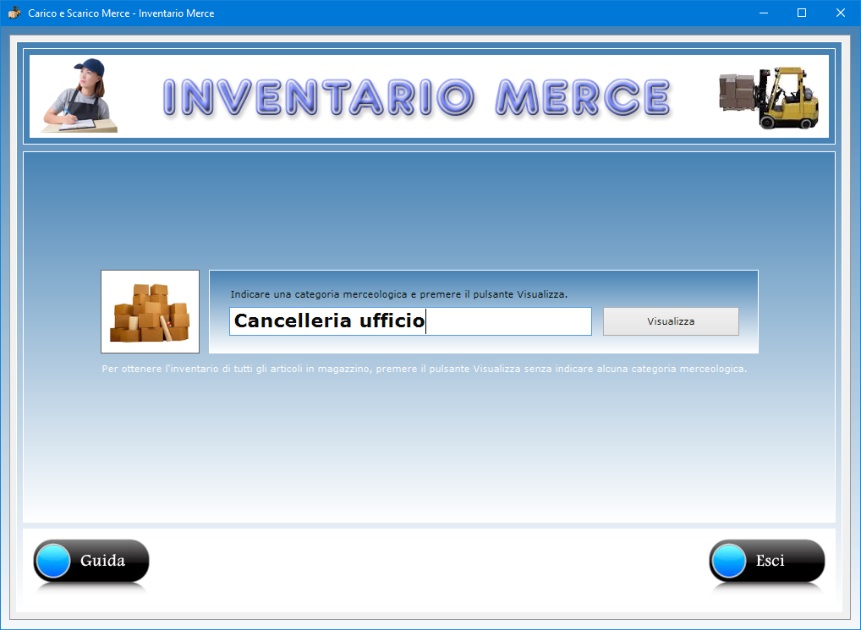
La
finestra dell'inventario mostra in apertura l'elenco
dettagliato degli articoli, indicando per ciascuno di
essi il codice identificativo, il nome del prodotto,
l'eventuale data di scadenza, il costo, la giacenza e
il valore ottenuto moltiplicando il costo per la
giacenza. In calce alla schermata è riportato
l'ammontare del capitale complessivo in magazzino che
si ottiene sommando il valore di tutti gli articoli
merceologici.
Il pulsante Stampa inventario permette di
ottenere su carta l'elenco della merce visualizzato
in quel momento con l'indicazione in calce del valore
complessivo.
L'applicazione Riepilogo Movimenti
è composta da due ambienti di lavoro accessibili
tramite i pulsanti Operazioni di Carico e Operazioni
di Scarico presenti nella schermata di avvio del
programma. Questa app permette di visualizzare il
riepilogo dei movimenti di carico o scarico merce
registrati in magazzino in fase di aggiornamento
della giacenza di ciascun prodotto. Per visualizzare
il riepilogo dei movimenti, basta specificare un
intervallo di tempo all'interno dell'anno solare e
premere il pulsante Visualizza Riepilogo. Se
si desidera, si può limitare il riepilogo dei
movimenti a un solo articolo indicandone il codice
nell'apposito campo.
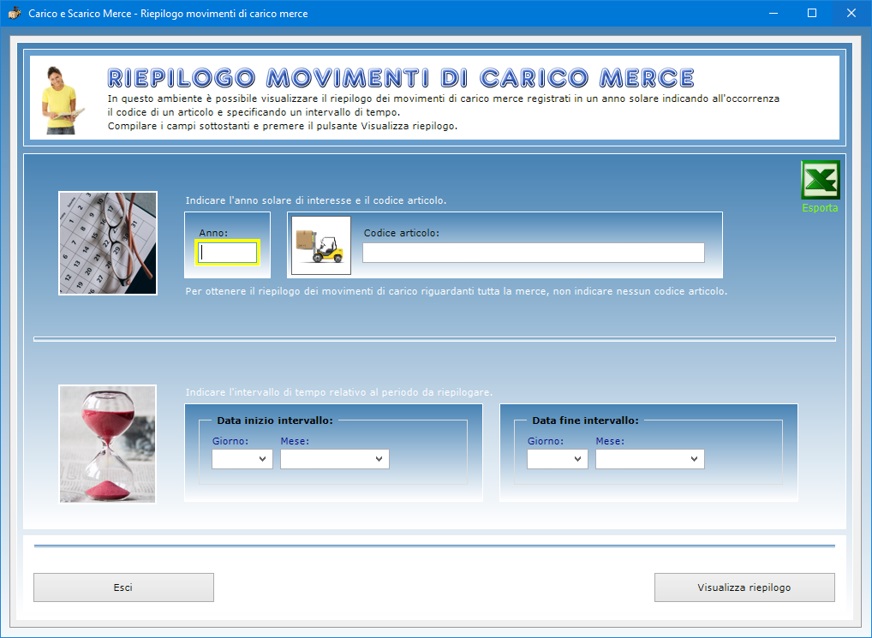
Premendo
il pulsante Visualizza Riepilogo si apre,
quindi, una nuova finestra in cui compare l'elenco
dei movimenti di magazzino avvenuti nell'intervallo
di tempo selezionato che mostra, per ciascun
movimento, la data dell'operazione, il codice
articolo, la categoria merceologica, il nome del
prodotto, la quantità di merce caricata o scaricata,
il costo o il prezzo unitario. In calce al riepilogo
compare il numero totale dei movimenti. Tale elenco
può essere stampato su carta utilizzando l'apposito
pulsante.
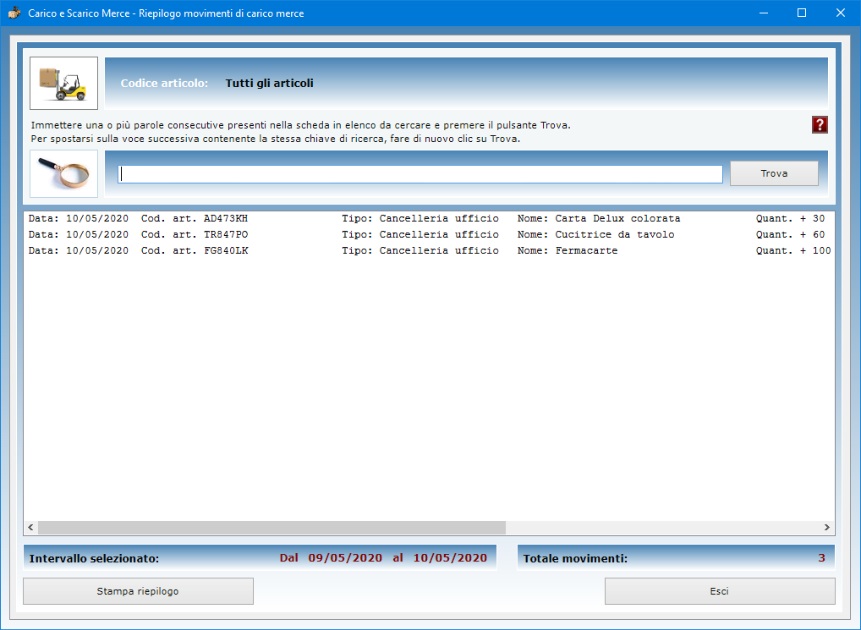
L'icona
di Excel consente di esportare in un file XLS
l'intero archivio delle operazioni di carico e
scarico merce registrate per ogni articolo in
magazzino.
L'applicazione Anagrafica Clienti
mette a disposizione una completa rubrica elettronica
di tutti i propri clienti dotata di funzioni avanzate
quali l'invio di e-mail, il controllo della validità
del codice fiscale, della partita IVA, del numero di
carta di credito e del codice IBAN. Questa
applicazione può anche essere sfruttata per annotare
i prodotti e servizi richiesti più frequentemente da
ciascun cliente.
Nell'archivio anagrafico è possibile annotare
cognome, nome, data e luogo di nascita del cliente,
la denominazione della ditta, l'indirizzo di
residenza, il Codice Destinatario attribuito dal
Sistema di Interscambio dell'Agenzia delle Entrate ai
fini della fatturazione elettronica, i recapiti
telefonici di casa, ufficio e cellulare, l'indirizzo
e-mail e quello della PEC, il telefono preferenziale
dove il cliente desidera essere contattato, il codice
fiscale, il numero di partita IVA, il numero di carta
di credito con relativa data di scadenza e l'IBAN
bancario.
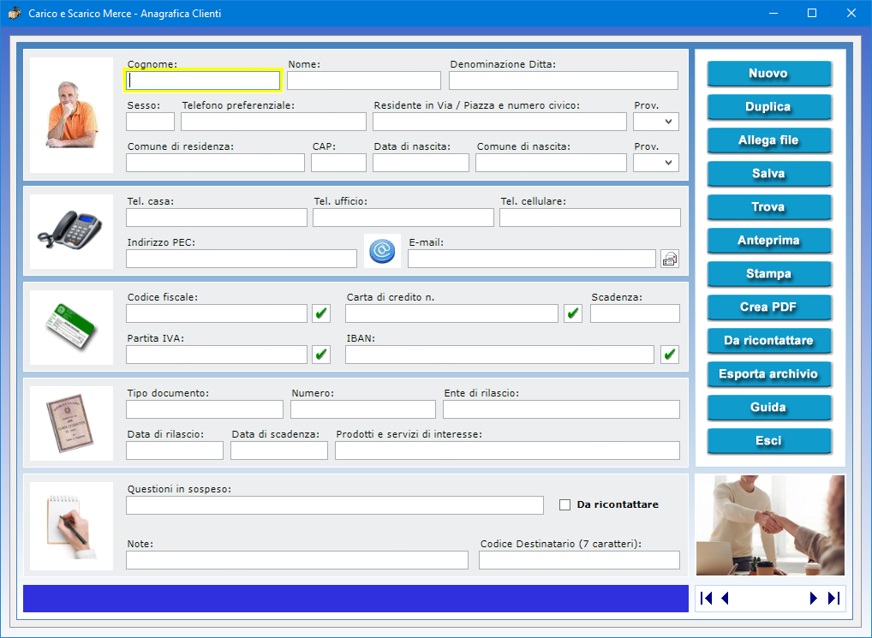
La
scheda del cliente consente, inoltre, di registrare
gli estremi di un documento di riconoscimento nonché
di memorizzare ulteriori informazioni di qualsiasi
genere relative al cliente.
Per inserire una scheda in archivio, bisogna fare
clic sul pulsante Nuovo, compilare i campi
di testo che interessano e premere il pulsante Salva.
Per modificare una scheda esistente, bisogna
visualizzarla nella schermata di lavoro usando le
frecce di scorrimento dei record o la funzione di
ricerca, apportare le modifiche desiderate e premere Salva.
Se esistono importanti questioni in sospeso con il
cliente, è possibile prenderne nota nel relativo
campo di testo. Mettendo il segno di spunta sulla
casella Da ricontattare, si inserisce la
scheda in un elenco contenente tutti i clienti con
questioni in sospeso che vogliono essere richiamati,
ad esempio, nel momento in cui il problema è stato
risolto o quando ci sono novità. Per visualizzare
tale elenco, basta fare clic sul pulsante Da
ricontattare.
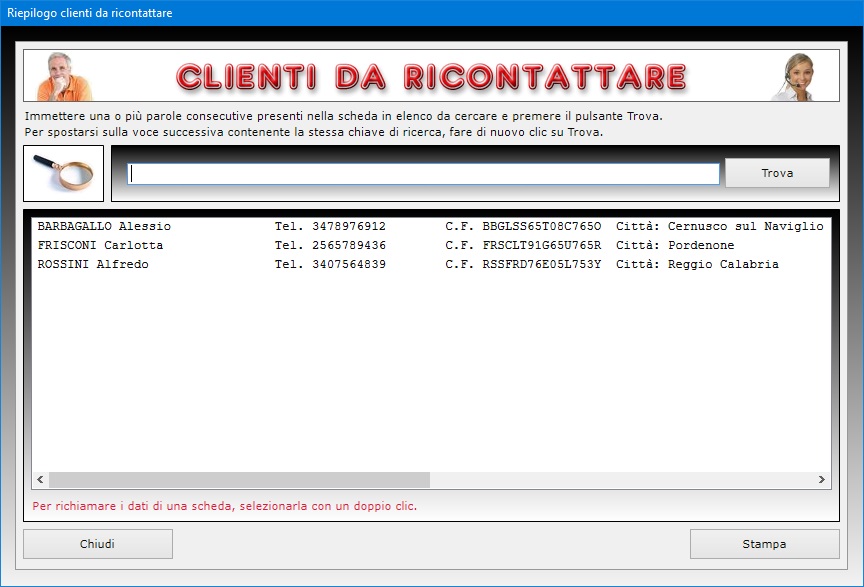
Il
pulsante Duplica è utile se si ha bisogno
di registrare due o più schede anagrafiche con dati
molto simili perché, ad esempio, riferite a
familiari di un cliente già in archivio. Per
duplicare la scheda di un cliente, basta visualizzare
quella già registrata in archivio, fare clic sul
pulsante Duplica, inserire i nuovi dati e
premere Salva.
Per trovare le schede dei clienti in archivio è
possibile utilizzare uno o più filtri di ricerca
contemporaneamente. Ad esempio, si può ottenere
l'elenco di tutti i clienti a cui sono stati abbinati
specifici prodotti o servizi di interesse, oppure di
quelli che risiedono nello stesso Comune o che hanno
determinate questioni in sospeso con la propria
ditta.
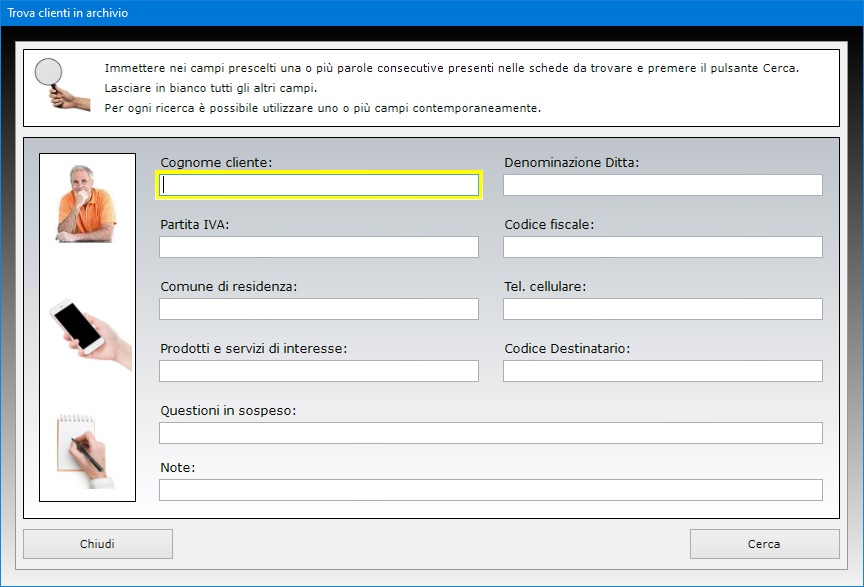
La
funzione Allega file consente di abbinare
alla scheda di ciascun cliente fino a tre file di
qualsiasi genere che potrebbero contenere, ad
esempio, la copia digitale del documento di
riconoscimento. Il contenuto di ogni allegato può
essere descritto nell'apposito campo di testo e il
file può essere aperto in qualsiasi momento premendo
il pulsante Apri.
Appositi pulsanti consentono di controllare la
validità del codice fiscale del cliente, del numero
di carta di credito, dell'IBAN bancario e del numero
di partita IVA. Se il numero di partita IVA è
esatto, il software indicherà quale Ufficio
provinciale lo ha rilasciato.
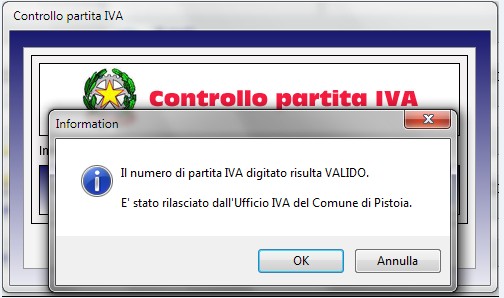
Il
campo "E-mail" è affiancato da un
pulsante che permette di lanciare l'applicazione
presente sul proprio computer per la gestione della
posta elettronica compilando in automatico la casella
dell'indirizzo del destinatario.
La scheda di ogni singolo cliente può essere
stampata su carta o salvata in un file PDF,
mentre l'intero archivio può essere esportato in un
file di Microsoft Excel.
L'applicazione Anagrafica Fornitori
è studiata per tenere traccia dei dati di tutte le
aziende che riforniscono la propria ditta. Questa app
può essere usata anche come una completa rubrica
elettronica dotata di funzioni avanzate quali l'invio
di e-mail al fornitore, il controllo della validità
del codice fiscale, della partita IVA, del numero di
carta di credito e del codice IBAN. I dati di ciascun
fornitore potranno essere importati nelle schede dei
prodotti in magazzino per velocizzarne la
compilazione.
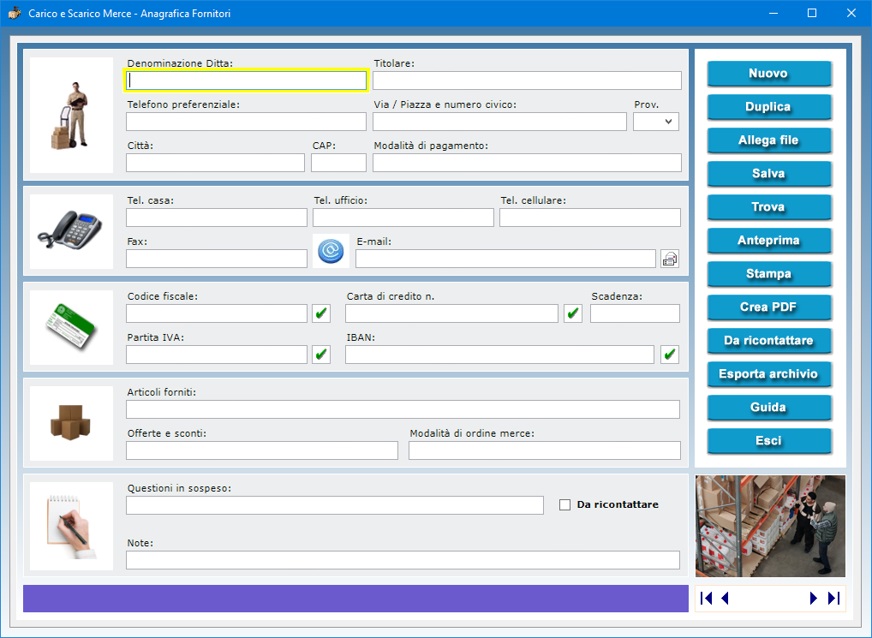
Nell'archivio
anagrafico è possibile annotare la denominazione
della ditta fornitrice, il nome del titolare,
l'indirizzo dell'azienda, le modalità di pagamento
concordate, i recapiti telefonici di casa, ufficio,
cellulare e fax, l'indirizzo e-mail, il recapito
telefonico preferenziale dove il fornitore desidera
essere contattato, il codice fiscale, il numero di
partita IVA, il numero di carta di credito con
relativa data di scadenza e l'IBAN bancario.
Le schede dei fornitori consentono, inoltre, di
registrare le informazioni relative agli articoli che
si acquistano abitualmente da ognuno di loro, gli
sconti praticati e le modalità di ordine merce. Il
campo "Note" può essere sfruttato
per memorizzare ulteriori informazioni di qualsiasi
genere relative al fornitore.
La funzione Allega file consente di abbinare
alla scheda di ciascun fornitore fino a tre file di
qualsiasi genere che potrebbero contenere, ad
esempio, la copia digitale del listino degli articoli
forniti.
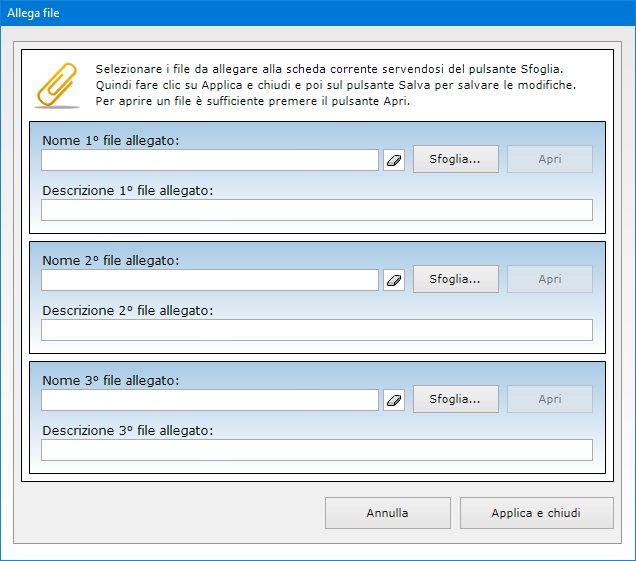
Per
inserire una nuova scheda, è sufficiente fare clic
sul pulsante Nuovo, compilare i campi di
testo e premere Salva. Per aggiornare una
scheda esistente, bisogna richiamarla nella finestra
di lavoro, apportare le modifiche e premere Salva.
Una scheda già registrata può essere richiamata
utilizzando la funzione di ricerca o le frecce di
scorrimento, le quali consentono di visualizzare il
record precedente o quello successivo, oppure di
posizionarsi in testa o in coda all'archivio.
Il pulsante Duplica è utile se si ha
bisogno di registrare due o più schede relative allo
stesso fornitore perché, ad esempio, lo stesso
fornisce più tipi di prodotti e si vuole creare una
scheda per ciascuno di essi. In questo modo, si
potrà richiamare in maniera opportuna la scheda
relativa ad un certo prodotto abbinato al fornitore
in fase di compilazione delle schede del magazzino.
Per duplicare la scheda di un fornitore, basta
visualizzare quella già registrata in archivio, fare
clic sul pulsante Duplica, inserire i nuovi
dati e premere Salva.
Per trovare le schede dei fornitori in archivio è
possibile utilizzare uno o più filtri di ricerca
contemporaneamente. Ad esempio, si può ottenere
l'elenco di tutti i fornitori a cui è stato abbinato
un certo prodotto, oppure di quelli che hanno
determinate questioni in sospeso e per i quali è
stata registrata una specifica parola o espressione
distintiva nel campo "Note".
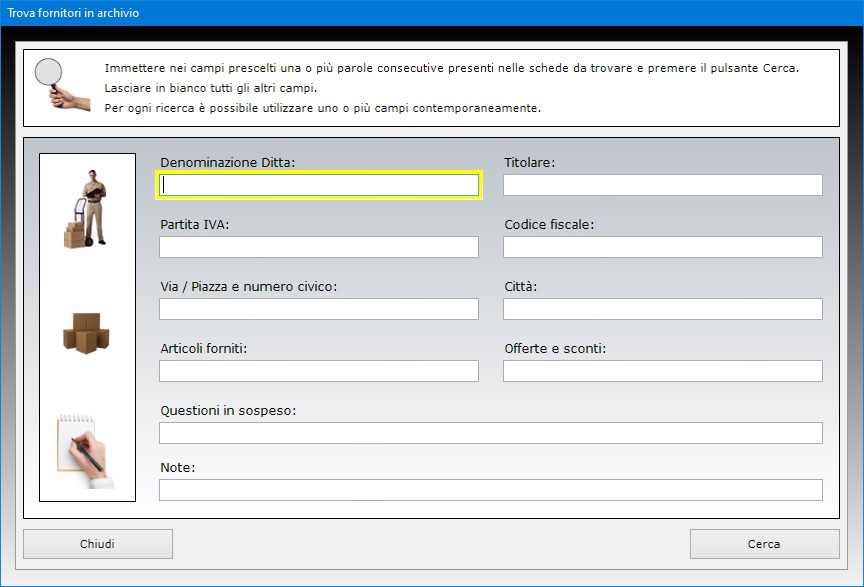
Se
esistono importanti questioni in sospeso con il
fornitore, è possibile prenderne nota nel relativo
campo di testo. Mettendo il segno di spunta sulla
casella Da ricontattare, si inserisce la
scheda in un elenco contenente tutti i fornitori con
questioni in sospeso che vogliono essere richiamati,
ad esempio, nel momento in cui il problema è stato
risolto o quando ci sono novità. Per visualizzare
tale elenco, basta fare clic sul pulsante Da
ricontattare.
Appositi pulsanti consentono di controllare la
validità del codice fiscale del fornitore, del
numero di carta di credito, dell'IBAN bancario e del
numero di partita IVA. Se il numero di partita IVA è
esatto, il software indicherà quale Ufficio
provinciale lo ha rilasciato. Il campo "E-mail"
è affiancato da un pulsante che permette di lanciare
l'applicazione presente sul proprio computer per la
gestione della posta elettronica compilando in
automatico la casella dell'indirizzo del
destinatario.
La scheda di ogni singolo fornitore può essere
stampata su carta o salvata in un file PDF,
mentre l'intero archivio può essere esportato in un
file di Microsoft Excel.
Tutti gli archivi di Carico e Scarico
Merce possono essere esportati in un
file di Microsoft Excel utilizzando una
semplice funzione accessibile con pochi clic del
mouse. Il foglio di Excel generato potrà
essere aperto con qualsiasi applicazione in grado di
gestire i file in formato XLS (ad esempio,
con Open Office, Libre Office o Microsoft
Office).
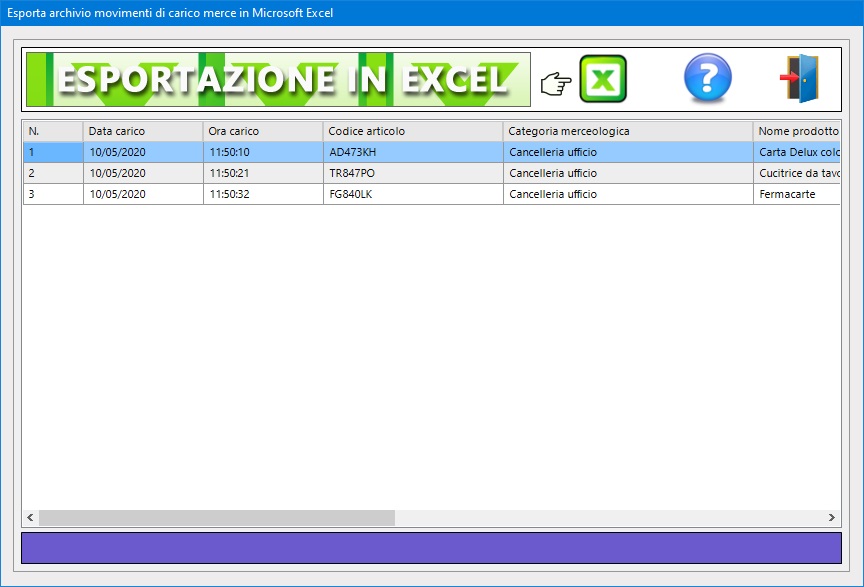
Il
software può essere utilizzato anche in una rete
locale se si ha necessità di condividere gli
archivi fra più postazioni di lavoro. L'acquisto di
una singola licenza autorizza l'utente ad installare
il software su tutte le macchine di sua proprietà.
L'accesso al software è protetto da una password
aggiornabile dall'utente che può essere
cambiata tutte le volte che si desidera. Per il primo
accesso al programma, bisogna utilizzare la parola
chiave "autenticazione" (scritta
senza le virgolette).
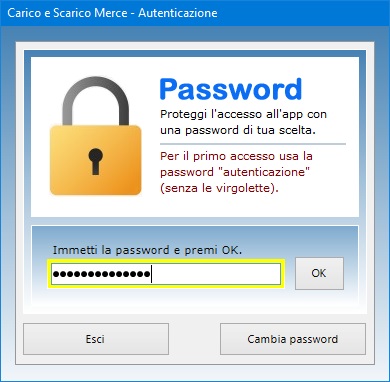
Carico
e Scarico Merce può essere utilizzato
anche su chiavetta USB. A tal fine, basta
copiare la cartella del programma su pen-drive e fare
doppio clic sull'icona dell'applicazione per
eseguirla. La copia della cartella su dispositivo
esterno è anche il metodo più veloce per effettuare
il backup di tutti gli archivi.
Carico e Scarico Merce è
quindi la soluzione ideale per gestire l'inventario
del proprio magazzino e tenere sotto controllo tutto
ciò che riguarda la merce acquistata o venduta
registrando ogni singolo movimento in entrata e in
uscita. L'utente resterà piacevolmente sorpreso nel
constatare come il software richieda tempi di
apprendimento praticamente nulli.
|